Gescande afbeeldingen via e-mail verzenden
U kunt gescande afbeeldingen via e-mail verzenden.
 Opmerking
Opmerking
- De vensters voor het scannen van foto's worden in de volgende beschrijvingen als voorbeeld gebruikt.
-
Klik op Instellingen (Settings...).
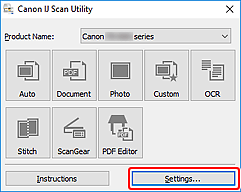
Het dialoogvenster Instellingen wordt weergegeven.
-
Klik op Foto scannen (Photo Scan).
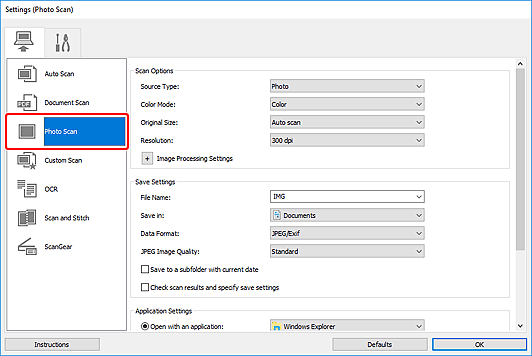
-
Selecteer Toevoegen aan e-mail (Attach to e-mail) bij Instellingen voor de toepassing (Application Settings) en selecteer een e-mailclient.
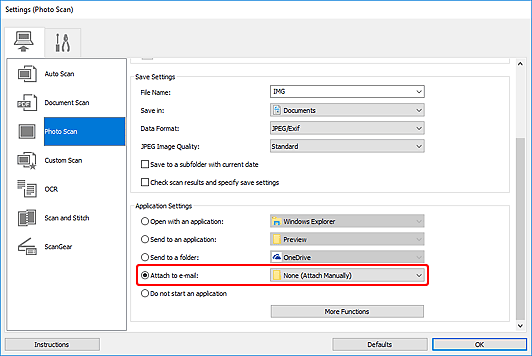
 Opmerking
Opmerking- U kunt e-mailclients voor bijlagen toevoegen in het keuzemenu.
- Als Geen (handmatig toevoegen) (None (Attach Manually)) is geselecteerd, moet u gescande en opgeslagen afbeeldingen handmatig toevoegen aan een e-mail.
-
Klik op OK.
Het hoofdvenster IJ Scan Utility verschijnt.
 Opmerking
Opmerking- Raadpleeg het gedeelte Tabblad Scannen vanaf een computer voor informatie over de beschikbare instellingen in het dialoogvenster Instellingen.
-
Klik op Foto (Photo).
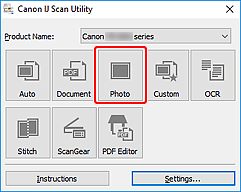
Het scannen begint.
Na afloop van het scannen wordt de gespecificeerde e-mailclient gestart en worden de afbeeldingen aan een nieuw bericht toegevoegd.
 Opmerking
Opmerking- Klik op Annuleren (Cancel) om het scannen te annuleren.
- De gescande afbeeldingen worden opgeslagen volgens de instellingen in het dialoogvenster Instellingen.
- Als het selectievakje Scanresultaten controleren en opslaginstellingen opgeven (Check scan results and specify save settings) in het dialoogvenster Instellingen is geselecteerd, wordt het dialoogvenster Instellingen opslaan weergegeven. Nadat u de opties voor opslaan hebt ingesteld en op OK klikt worden de gescande afbeeldingen opgeslagen en automatisch aan een nieuw bericht van de opgegeven e-mailclient toegevoegd.
-
Geef de geadresseerde op, voer het onderwerp en de berichttekst in en verzend het bericht.
Raadpleeg de handleiding van uw e-mailclient voor de e-mailinstellingen.

